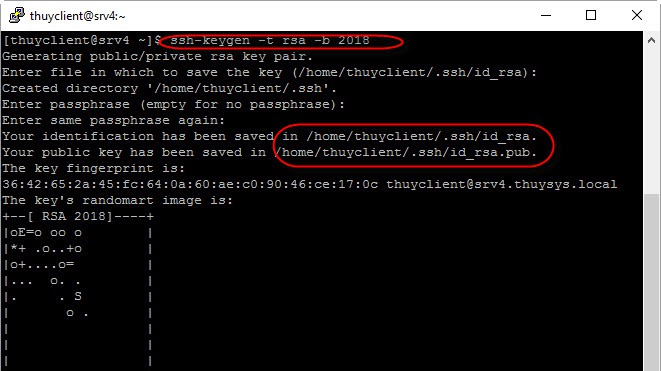Hướng dẫn Tạo và Sử dụng SSH Key trên Ubuntu/Linux
1. Khởi tạo cặp SSH key mới
Tôi cần làm gì để tạo một cặp SSH key mới trên Ubuntu?
Để tạo một cặp SSH key mới, bạn thực hiện các bước sau:
Mở terminal (nhấn Ctrl + Shift + T trên Ubuntu).
Nhập lệnh sau và nhấn Enter:
ssh-keygen -t rsa -C "email@example.com"
Ở đây, thay "email@example.com" bằng địa chỉ email của bạn.
Terminal sẽ yêu cầu bạn nhập tên file để lưu trữ key. Mặc định là ~/.ssh/id_rsa. Nếu bạn chưa có SSH key nào, bạn nên giữ tên mặc định này. Nhấn Enter để tiếp tục.
Tiếp theo, bạn sẽ được yêu cầu nhập passphrase. Đây là một mật khẩu để bảo vệ file SSH key của bạn. Bạn có thể để trống passphrase bằng cách nhấn Enter, nhưng nếu bạn chọn nhập một passphrase, bạn sẽ phải nhập lại một lần nữa để xác nhận.
Sau khi hoàn tất, hai file sẽ được tạo ra: id_rsa (private key) và id_rsa.pub (public key). Bạn có thể xem nội dung của SSH public key bằng lệnh:
cat ~/.ssh/id_rsa.pub
2. Sử dụng SSH Key cho tài khoản Bizfly Cloud Làm thế nào để sử dụng SSH Key cho tài khoản Bizfly Cloud?
Để sử dụng SSH Key cho tài khoản Bizfly Cloud, hãy làm theo các bước sau:
Đăng nhập vào Dashboard của Bizfly Cloud.
Chọn mục "SSH keys" và nhấp vào "Import Key".
Khi pop-up hiện ra, nhập tên cho SSH key của bạn và dán nội dung SSH public key vào ô "Public key".
Nhấp vào "Import my SSH key" để hoàn tất.
Khi bạn khởi tạo một server mới, bạn sẽ thấy danh sách các SSH key đã thêm. Chọn một key để sử dụng cho việc xác thực khi kết nối với server.
3. Thêm SSH Key vào server đã tồn tại
Làm thế nào để thêm SSH Key vào một server đã tồn tại?
Để thêm SSH Key vào server đã tồn tại, thực hiện theo các bước sau:
Mở file ~/.ssh/authorized_keys trên server bằng lệnh:
vim ~/.ssh/authorized_keys
Thêm nội dung của SSH public key vào file này và lưu lại. Điều này sẽ cho phép bạn sử dụng private key để kết nối vào server mà không cần mật khẩu.
4. Kết nối SSH bằng SSH Key từ Ubuntu lên server
Tôi cần làm gì để kết nối với server bằng SSH Key từ Ubuntu?
Để kết nối với server bằng SSH Key, bạn cần thực hiện các bước sau:
Chuyển file private key (id_rsa) từ server về máy của bạn bằng lệnh scp:
scp root@host:/root/.ssh/id_rsa /root/ssh.pem
Thay root@host bằng thông tin của server của bạn và /root/ssh.pem bằng nơi bạn muốn lưu file private key trên máy của bạn.
Sửa file cấu hình SSH (/user/.ssh/config). Nếu file này chưa tồn tại, bạn có thể tạo mới và cấu hình như sau:
Host your_server_IP
User root
Port 22
PreferredAuthentications publickey
IdentityFile "/root/ssh.pem"
Thay your_server_IP bằng địa chỉ IP của server và /root/ssh.pem bằng đường dẫn đến file private key bạn đã lưu.
Lưu lại file cấu hình và kết nối tới server bằng lệnh ssh. Bạn sẽ thấy rằng không cần nhập mật khẩu nữa.
Kết luận
Việc tạo và sử dụng SSH Key là một phương pháp bảo mật quan trọng trong việc kết nối với server. Bằng cách sử dụng SSH Key, bạn có thể đảm bảo rằng kết nối của bạn được mã hóa và bảo vệ khỏi các mối đe dọa tiềm tàng. Qua các bước hướng dẫn trên, bạn có thể dễ dàng khởi tạo SSH key, thêm vào Bizfly Cloud, cũng như cấu hình để kết nối với server mà không cần mật khẩu. Nếu có bất kỳ câu hỏi hoặc vấn đề nào khác liên quan đến SSH, đừng ngần ngại liên hệ với bộ phận hỗ trợ kỹ thuật của chúng tôi.